Все способы:
Способ 1: Загрузка с официального сайта
Подключив Epson L366 к компьютеру, можно столкнуться с тем, что устройство сразу не будет распознано системой. Часто это происходит потому, что драйверы не устанавливаются автоматически, и тогда их придется загрузить вручную. Надежнее всего выполнить это через официальный веб-ресурс.
- Откройте сайт Epson по указанной выше ссылке или найдите его самостоятельно. Затем выберите раздел «Поддержка», через который можно загрузить нужные драйверы для устройства.
- Чтобы упростить процесс поиска, сайт предлагает два варианта определения оборудования. У нас уже есть название, поэтому использовать серийный номер устройства не имеет смысла. Введя модель принтера в строке поиска, выберите из результатов Epson L366.
- На странице модели проверьте корректность выбранной операционной системы. Если версия системы указана неверно, разверните список и выберите подходящую Windows.
- На вкладке «Downloads» найдите раздел «Драйверы» и выберите нужный для работы файл. Чаще всего потребуется как драйвер для печати, так и для сканирования, так что их лучше загрузить оба.
- Раскрыв дополнительную информацию о драйвере, нажмите кнопку «Download», чтобы начать загрузку.
- После окончания загрузки дважды щелкните по скачанному файлу, чтобы запустить установку.
- В открывшемся инсталляторе просто нажмите кнопку «Setup» для начала установки. Она займет немного времени, после чего можно подключить Epson L366, если это не было сделано раньше, и приступать к работе.
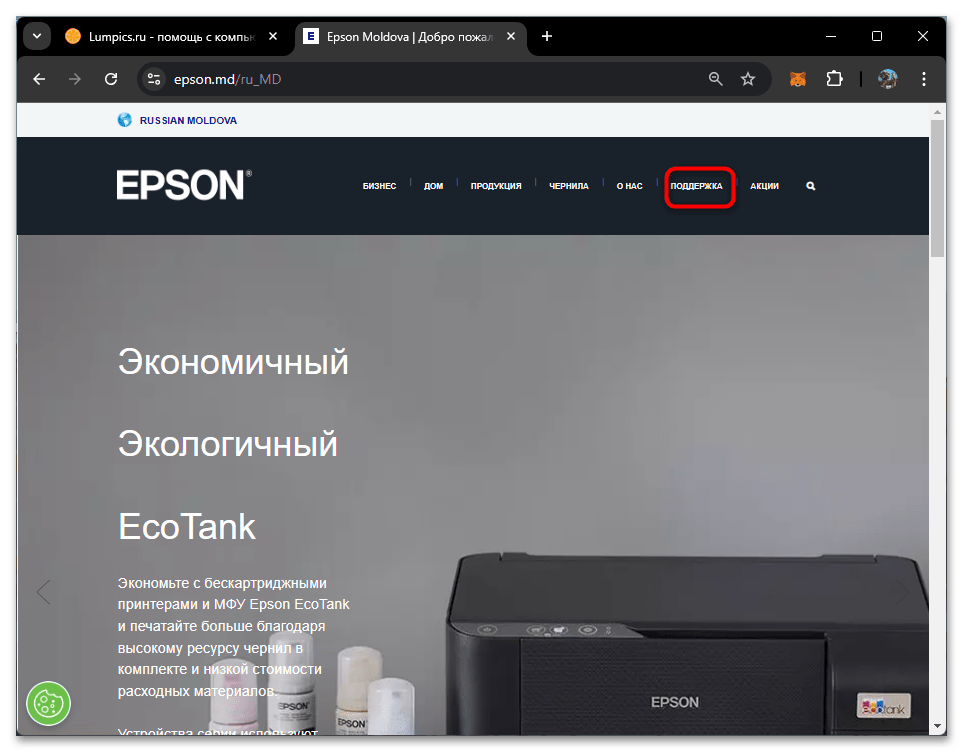

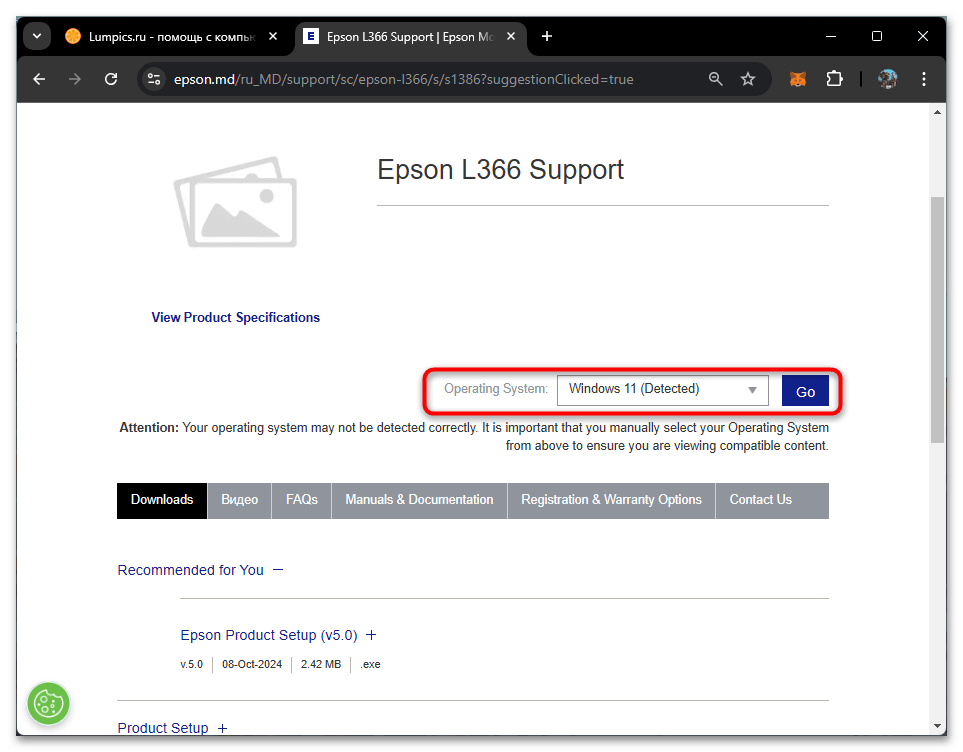
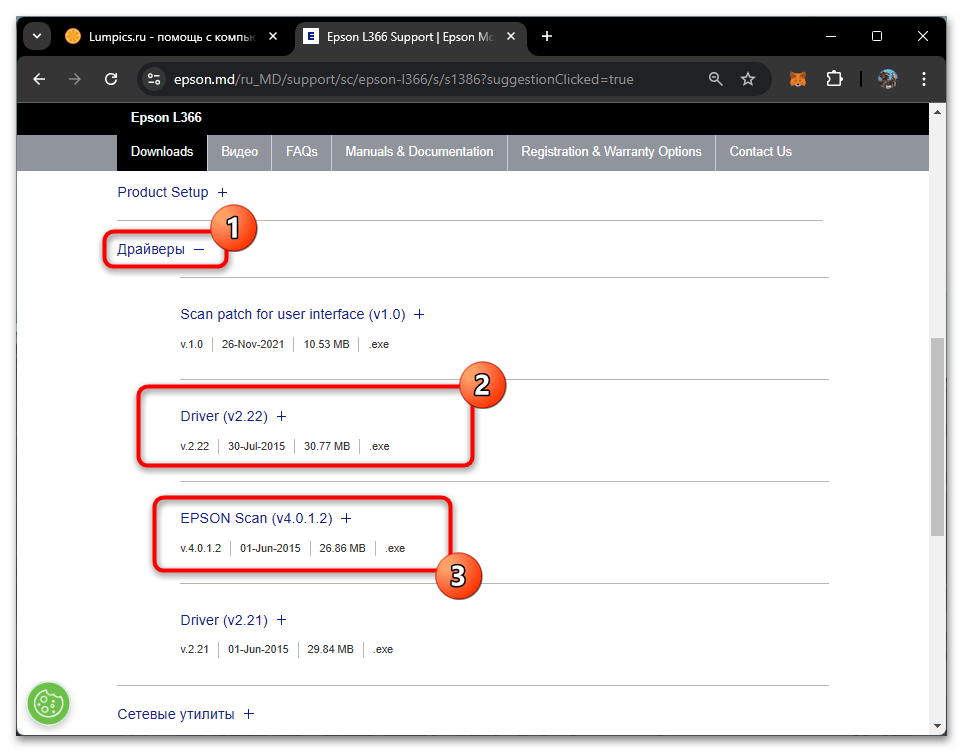
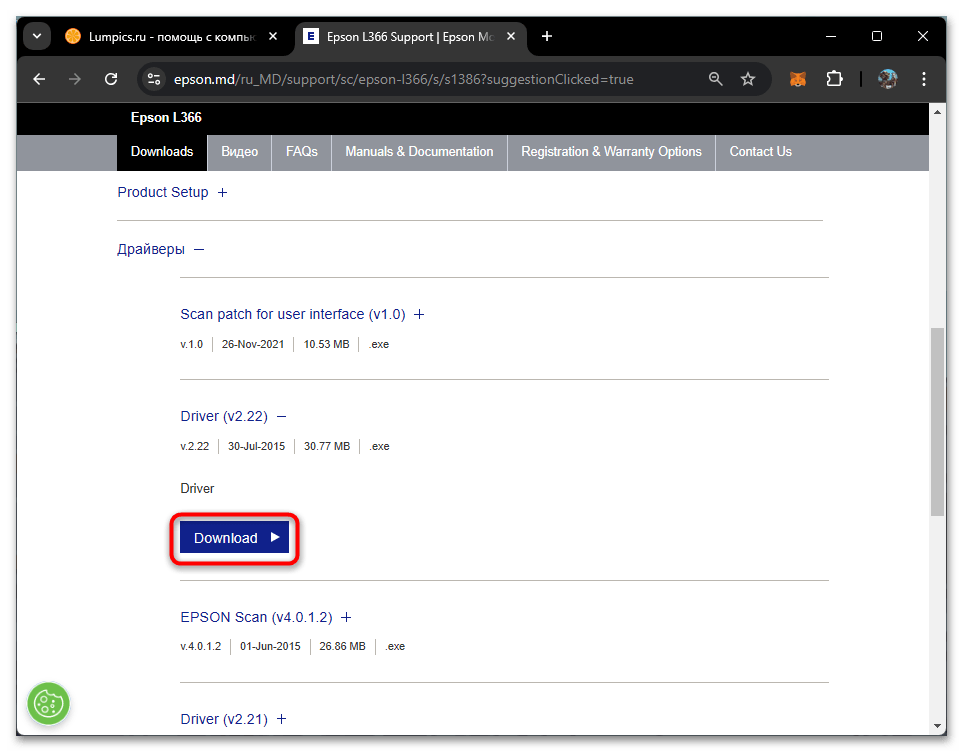
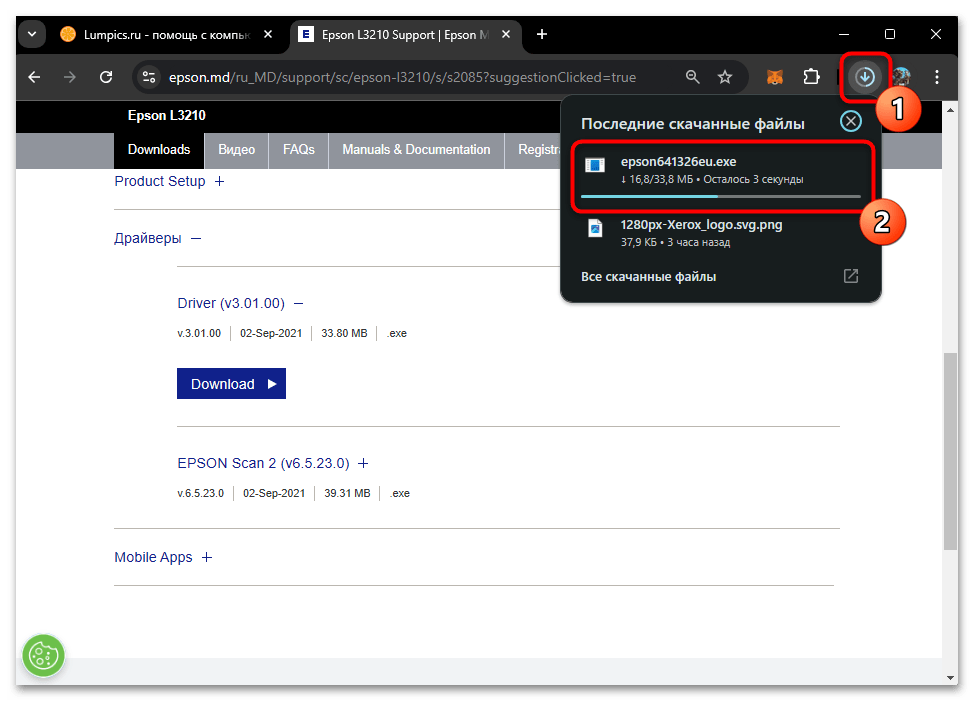
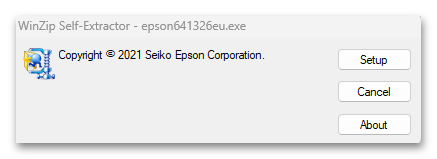
Способ 2: Добавление драйвера через Windows
Модель Epson L366 настолько распространена, что Windows нередко позволяет обойтись без загрузки драйверов вручную, предложив автоматическое обнаружение и настройку. В ряде случаев достаточно воспользоваться встроенными средствами системы. При этом можно предварительно запустить поиск новых устройств, подключив при этом принтер к компьютеру, а затем, если автоматическая настройка не удастся, инициировать ее вручную, отыскав совместимый драйвер через предлагаемый список.
- Откройте «Пуск» и перейдите в «Параметры», нажав на иконку с шестеренкой.
- В параметрах слева выберите «Bluetooth и устройства», затем найдите раздел «Принтеры и сканеры».
- Перед настройкой убедитесь, что Epson L366 подключен и готов к работе, затем нажмите «Добавить устройство» для начала поиска.
- Дождитесь, пока система обнаружит принтер. Если он появился в списке, нажмите на него, чтобы завершить автоматическую настройку. Если же устройство не найдено, потребуется перейти к ручному добавлению.
- На этом этапе выберите «Добавить локальный или сетевой принтер с параметрами, заданными вручную», чтобы продолжить установку.
- Следующий шаг — выбор существующего порта для подключения принтера. В этом случае оставьте значение по умолчанию, ничего не меняя, поскольку рассматриваемый принтер не имеет никаких специфических требований к соединению.
- Затем Windows предложит выбрать драйвер для устройства. Найдите производителя Epson и соответствующую модель. Если нужного драйвера нет, можно обновить список через «Центр обновления Windows».
- После обновления выберите производителя и модель, которая соответствует Epson L366, чтобы продолжить установку.
- Назовите принтер, чтобы он отображался в системе с удобным названием, и дождитесь завершения установки драйвера. Через несколько секунд устройство будет готово к использованию.
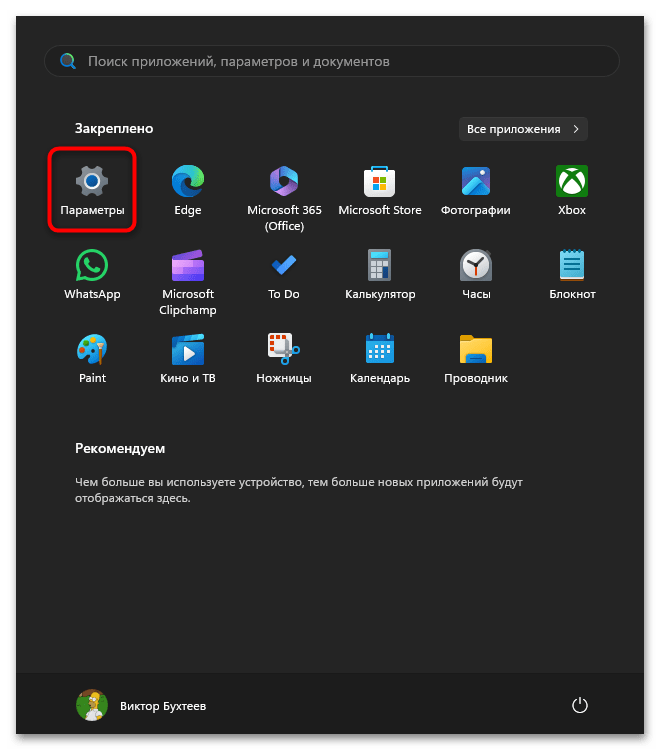
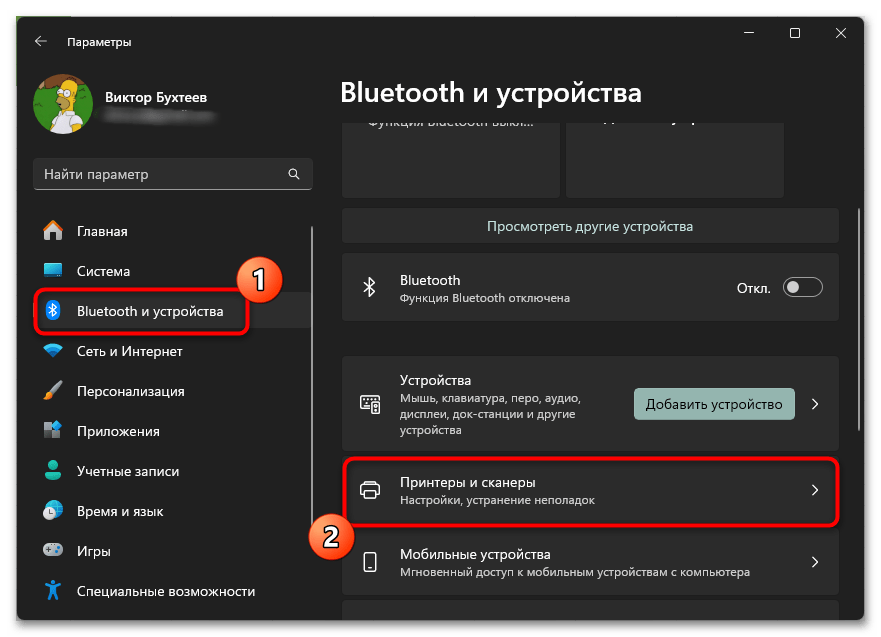
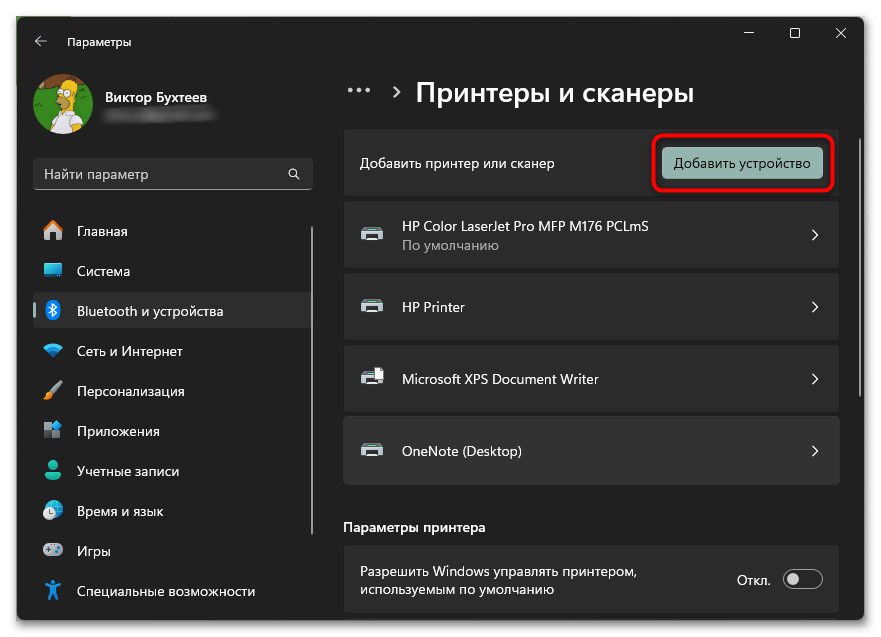
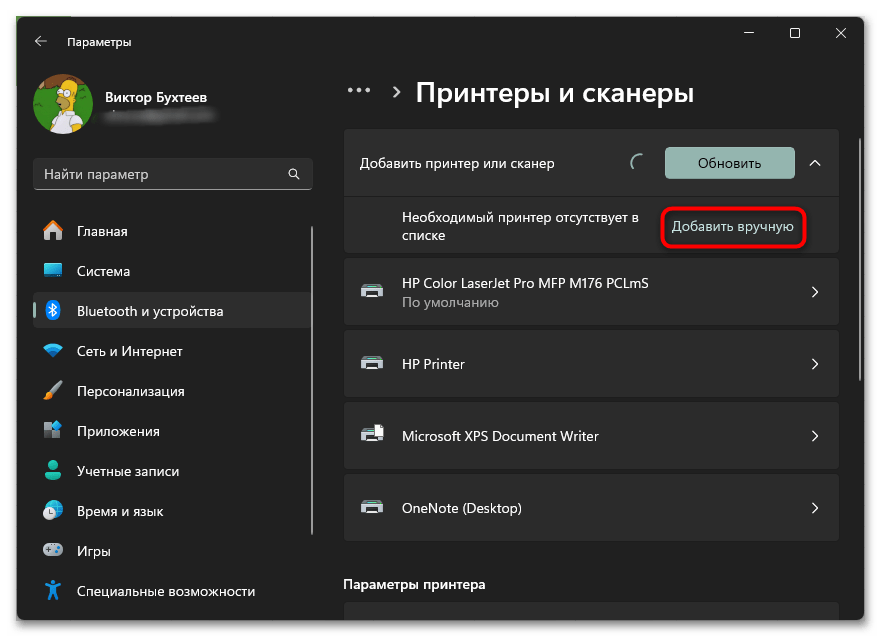
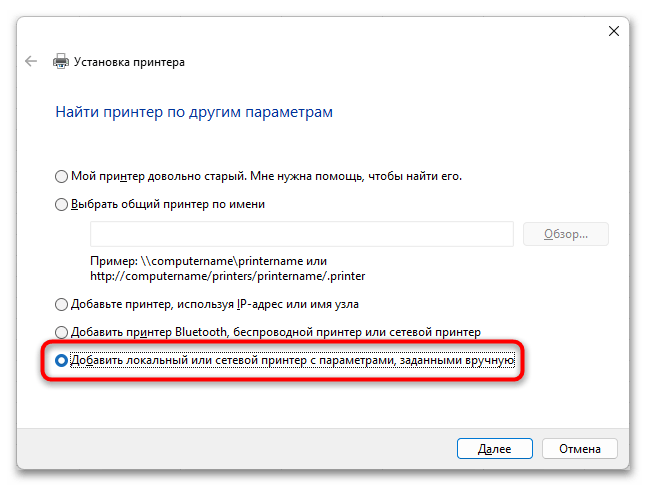
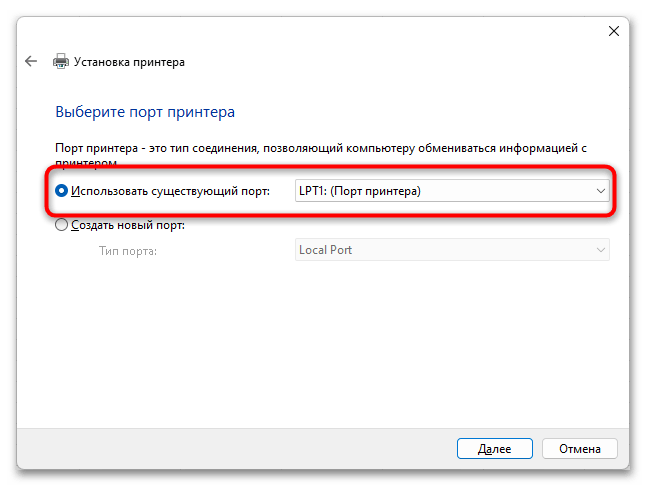
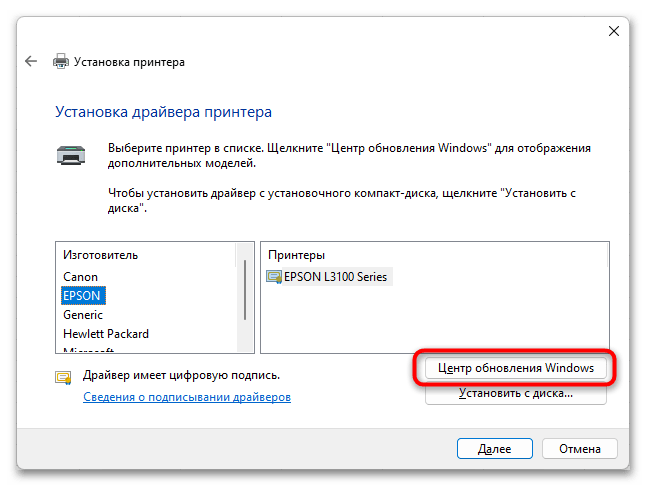
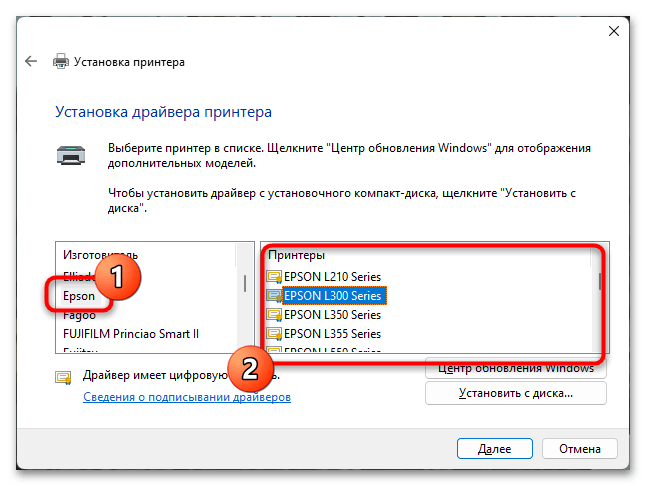
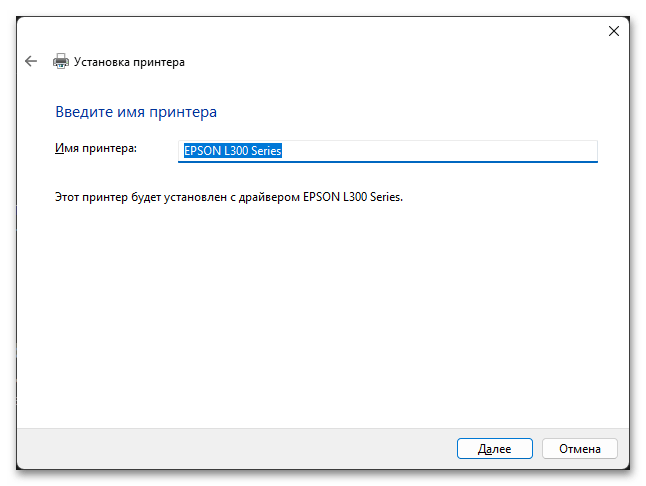
Способ 3: Поиск по идентификатору
Хотя для Epson L366 чаще всего подходят описанные выше методы, иногда возникает необходимость искать драйверы через уникальный ID устройства. Это удобно при невозможности реализации стандартных способов установки. Использование идентификатора гарантирует корректное определение и установку подходящих файлов.
USBPRINT\EPSONL366_SERIES6D55
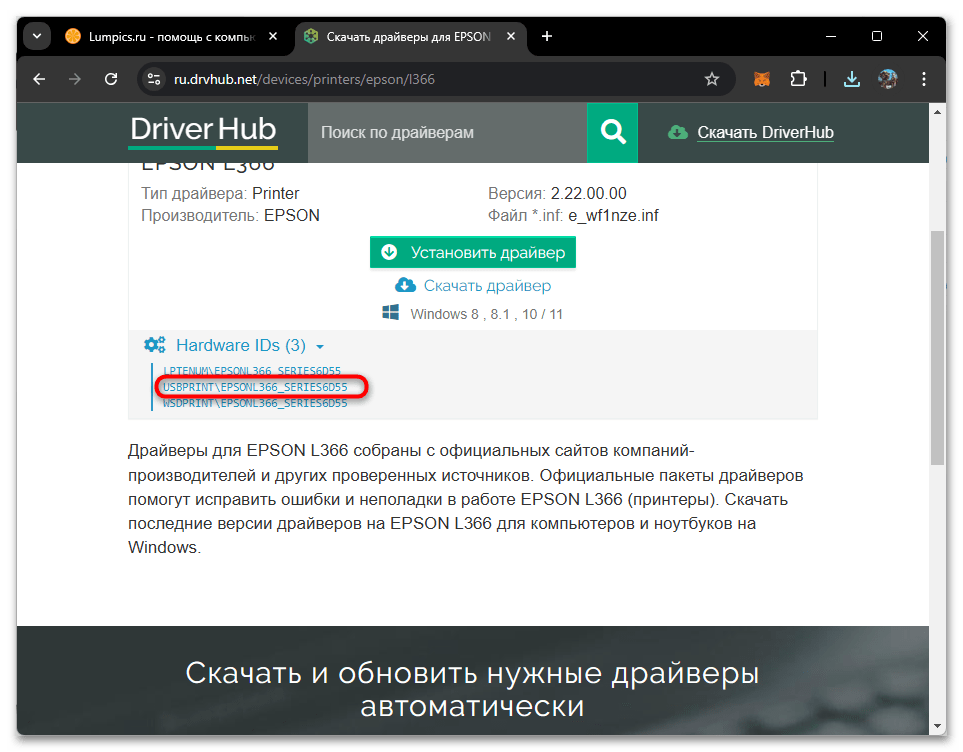
В другой статье на нашем сайте можно ознакомиться с доступными вариантами поиска драйверов по ID, а также выбрать один из источников для загрузки файлов. Еще мы рекомендуем проверять скачанные установщики или INI-объекты на наличие вирусов через антивирусные программы или онлайн-сервисы, которые обеспечат безопасную установку.
Подробнее:
Поиск драйверов по ID оборудования
Онлайн проверка системы, файлов и ссылок на вирусы
Способ 4: Использование вспомогательного ПО
Для комплексной установки драйверов многие пользователи предпочитают специальные программы. Они помогают автоматически находить и загружать недостающие драйверы для различных устройств, включая принтеры. Главное условие — подключение Epson L366 к компьютеру, чтобы программа могла распознать его как новое устройство и предложить подходящие файлы для установки.
Подробнее: Лучшие программы для установки драйверов
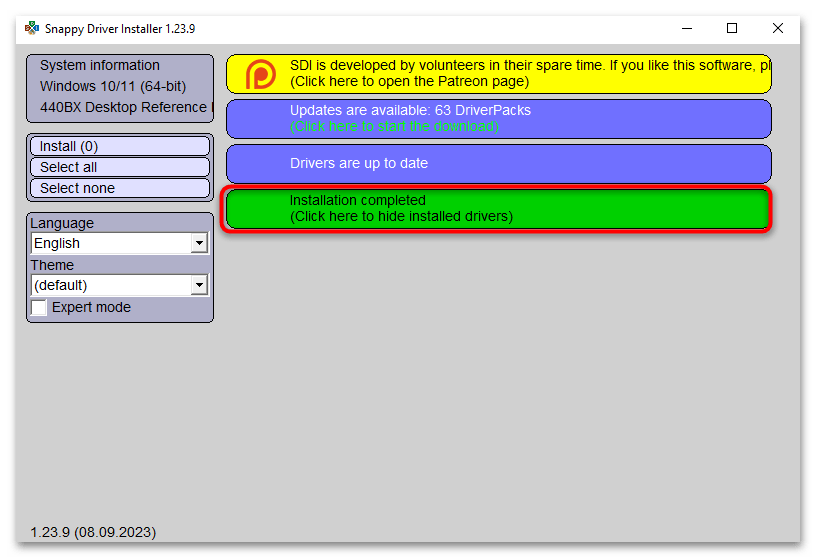
В качестве демонстрационного варианта можем порекомендовать ознакомиться с инструкцией поиска и обновления драйверов через Snappy Driver Installer. Она поможет получить общие сведения по данному процессу и станет универсальным руководством, которое будет актуальным даже в тех случаях, когда речь идет об использовании других программ, поскольку все они имеют сходства в интерфейсе и наборе функций.
Читайте также: Как установить драйверы через Snappy Driver Installer
 Наша группа в TelegramПолезные советы и помощь
Наша группа в TelegramПолезные советы и помощь
 lumpics.ru
lumpics.ru



Задайте вопрос или оставьте свое мнение